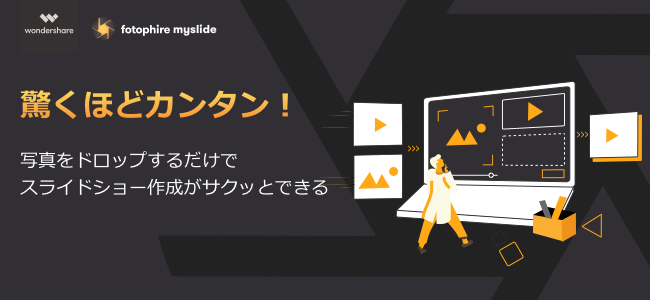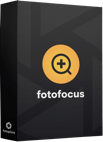パソコンで簡単にスライドショーの作成ができるおすすめの無料・有料ソフトの紹介
Fotophire MySlideは提供終了です。ご関心をお持ちいただきありがとうございます。
スマートフォンやデジカメで撮影した写真や自分で作成したオリジナルの画像があれば、音楽つきのスライドショーを制作することが可能です。順番に写真が表示される動画を作れば、家族や知り合いに見せたり、ネット上の動画投稿サイトにアップするのに活用できます。Windowsパソコンと専用の写真スライドショー作成ソフトがあれば、誰でも簡単に写真(静止画)からフォトムービーを制作することができます。
フォトムービー(スライドショー)を制作する方法とは
デジカメなどで撮影した写真があれば、スライドショー方式で指定した順番に画像が表示されるフォトムービーの動画を制作して管理したり、他の人と共有して有効活用する方法があります。フォトムービーを作るためには、画像ファイルとBGM用の音声データから動画を作るための有料または無料ツールが必要です。
Windowsパソコン向けの有料または無料ソフトが公開されており、中には簡単な操作で誰でもすぐにフォトムービーの制作ができるツールも含まれます。スライドショーを制作するのにおすすめのソフトと、特徴・メリットをご紹介します。
第三位:無料ソフトでおすすめはWindowsフォトギャラリー
Windows7/8を利用している方であれば、かつてマイクロソフト社が無料で配布していたWindowsEssentialsに含まれていた「フォトギャラリー」というツールがおすすめです。これは無料で利用でき、写真の編集機能に加えてBGM付きのフォトムービーを自動的に作成して動画形式のファイルに出力してくれる便利なツールです。ただし既にサポートが終了しているので何らかの問題が発生するリスクがあり、自己責任で利用するようにしましょう。
「フォトギャラリー」はBGM用のMP3ファイルを利用してBGMつきの動画が制作できますが、操作手順が複雑なのでパソコン上級者向けのツールです。あらかじめBGMデータが付属していないので、音楽つきの動画を作る場合には事前に自分で音声データの用意をしておく必要があります。
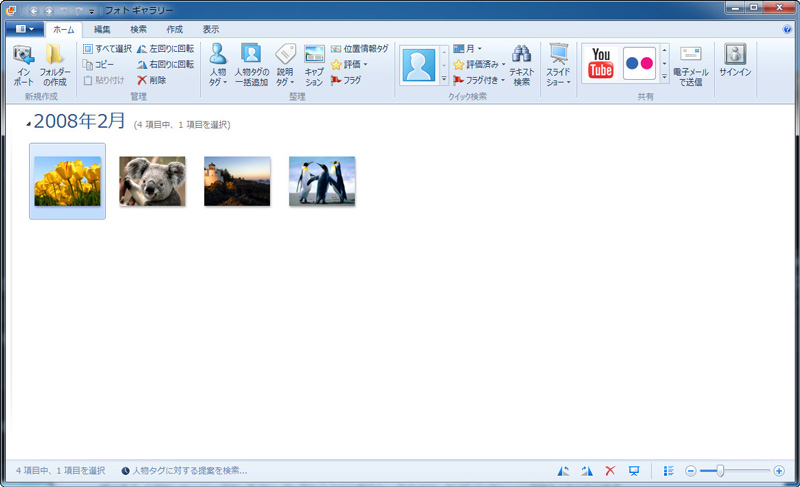
第二位:高機能な有料ソフト「PowerDirector」
CyberLink「PowerDirector」は国内販売シェアNo1の動画編集・作成ソフトで、多くのユーザーが利用しています。最新版のWindows10もサポートされているので、安心して利用できます。
このソフトには画像ファイルを利用したスライドショー作成機能が含まれているため、手元に写真などの静止画しかない場合でも高品質のムービー作品を制作することができます。
「PowerDirector」には動画の編集機能が付いているのですが、写真(静止画)の編集は対応していません。そのため、事前に別の画像編集ソフトなどを利用して元の写真の編集作業を済ませておく必要があります。「PowerDirector」は多くの機能を搭載した動画編集ツールですがライセンス料が12,980円と高価なので、個人よりも法人向けです。

第一位:個人向けにおすすめの「MySlide」
「Power Director」などの有料ソフトは高機能で、メーカーによるサポートが受けられるので安心して利用できるというメリットがあります。その代わりにライセンス料が高額で多くの機能が付いているので、個人で利用する場合にはオーバースペックで敷居が高く感じられます。
個人でスライドショーを制作したい方であれば、Fotophire MySlideが一番おすすめです。MySlideは最新版のWindows OSでサポートされていますし、MySlideが他のツールと大きく違うのは操作画面が非常にシンプルであることで、初めて利用する方でもすぐに作業に取りかかることができます。数種類のBGM用の音声データが用意されているので、数枚の画像データがあればすぐに高品質のスライドショー動画が作れます。
MySlideの操作手順の紹介
MySlideの操作方法を簡単にご紹介します。
- Step1.ソフトを起動すると「ソース」画面が表示されるので、元の写真(画像)や動画をドラッグ&ドロップで開きます。再生順にファイルを開けば、順番を入れ替える手間を省けます。
- Step2.必要であれば「編集」をクリックして元の画像や動画の編集作業をすることができます。
- Step3.「テーマ」タブに切り替えて、表示方法(テーマ)と音楽を選択します。プレビュー画面で再生して確認することができます。
- Step4.最後に画面右上の「共有」をクリックしてファイル形式(MP4やFLVなど)を選択すれば、動画ファイルが保存されます。
- MySlideではJPEGの他にGIFやPNG形式の画像に加えて、数種類の動画ファイルも編集をすることができます。
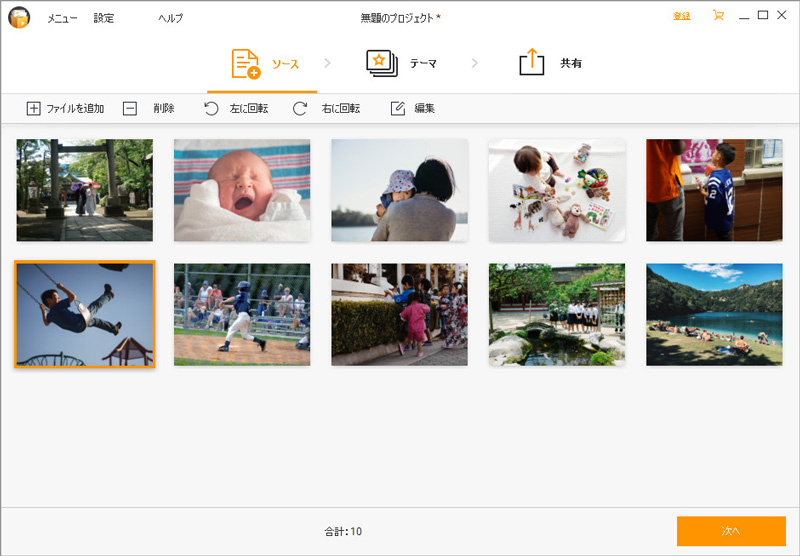
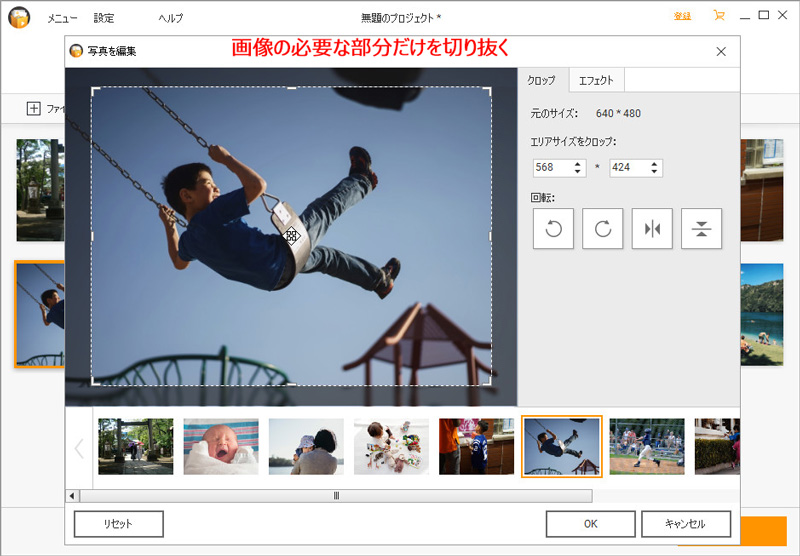
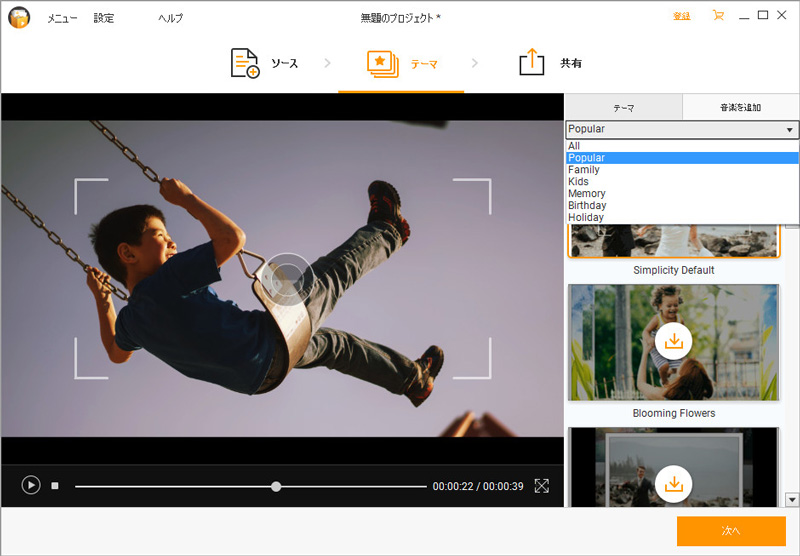
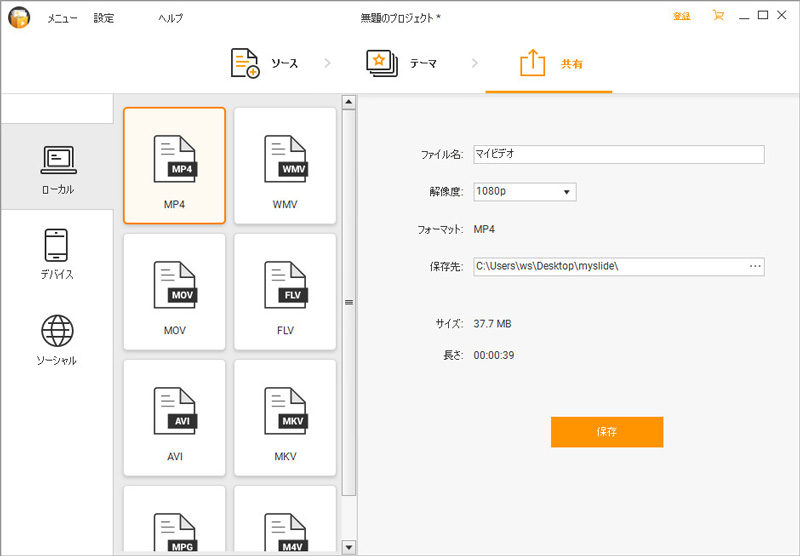
Windowsフォトギャラリー以外にも数種類の無料ソフトが公開されていますが、日本語表示に対応していないのでおすすめできません。個人用のパソコンで手軽にスライドショーを制作したい方は、操作方法が簡単なFotophire MySlideが一番おすすめです。MySlideはあらかじめ数種類のテーマとBGMが用意されているので、インストール後にすぐに作業を開始できます。